计算机网络实验指导书(附部分答案)..
大工20春《计算机网络实验》实验报告答案
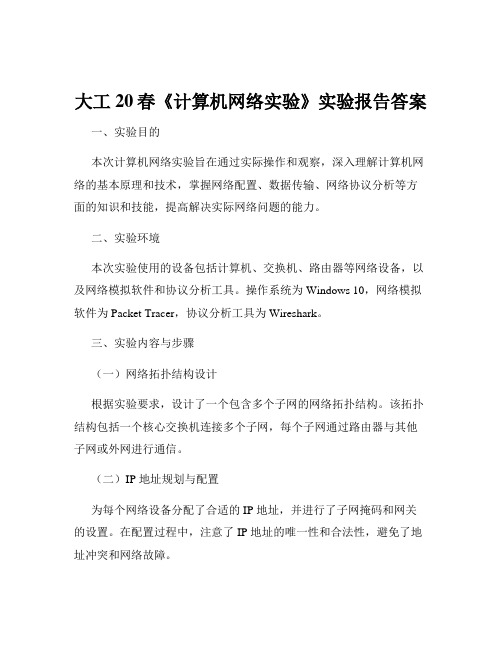
大工20春《计算机网络实验》实验报告答案一、实验目的本次计算机网络实验旨在通过实际操作和观察,深入理解计算机网络的基本原理和技术,掌握网络配置、数据传输、网络协议分析等方面的知识和技能,提高解决实际网络问题的能力。
二、实验环境本次实验使用的设备包括计算机、交换机、路由器等网络设备,以及网络模拟软件和协议分析工具。
操作系统为 Windows 10,网络模拟软件为 Packet Tracer,协议分析工具为 Wireshark。
三、实验内容与步骤(一)网络拓扑结构设计根据实验要求,设计了一个包含多个子网的网络拓扑结构。
该拓扑结构包括一个核心交换机连接多个子网,每个子网通过路由器与其他子网或外网进行通信。
(二)IP 地址规划与配置为每个网络设备分配了合适的 IP 地址,并进行了子网掩码和网关的设置。
在配置过程中,注意了 IP 地址的唯一性和合法性,避免了地址冲突和网络故障。
(三)交换机配置对核心交换机进行了 VLAN 的划分和配置,将不同的端口划分到不同的 VLAN 中,实现了网络的逻辑隔离和流量控制。
同时,还配置了交换机的端口安全和 STP 协议,提高了网络的安全性和稳定性。
(四)路由器配置对路由器进行了路由协议的配置,包括静态路由和动态路由(如RIP、OSPF 等)。
通过配置路由协议,实现了不同子网之间的通信和数据转发。
(五)网络服务配置在服务器上配置了 DNS 服务、DHCP 服务和 Web 服务等。
通过DNS 服务,实现了域名到 IP 地址的解析;通过 DHCP 服务,为客户端自动分配 IP 地址等网络参数;通过 Web 服务,提供了网页浏览功能。
(六)网络性能测试使用 Ping 命令和 Tracert 命令对网络的连通性和延迟进行了测试,使用 Wireshark 工具对网络数据包进行了捕获和分析,评估了网络的性能和协议的执行情况。
四、实验结果与分析(一)网络连通性测试结果通过 Ping 命令对不同子网的设备进行了连通性测试,结果表明所有设备之间都能够正常通信,没有出现丢包和延迟过高的情况。
计算机网络实验指导书(详细版)

计算机网络实验指导书(详细版)计算机与信息工程系2012.3目录实验说明 (3)实验一双绞线制作 (5)实验二 Windows网络协议配置 (10)实验三常见网络命令的使用 (25)实验四路由器的配置及使用 (39)实验五 IIS的安装及配置 (46)实验六 DNS服务的设置 (65)实验说明一、实验安排实验时间从教学第六周开始,第八周结束,其中每个班的时间安排如下图所示星期六星期日上午8:00-11:00 自动化08(3)对口自动化09(1)下午2:00-5:00 自动化09(2)二、实验项目列表周次需完成的实验第六周1.双绞线制作2.windows网络协议设置第七周3.常见网络命令使用4 .路由器配置第八周5.IIS的安装及配置6. DNS服务的配置实验项目共六个,三周完成,每次实验时间四学时,每次实验课做两个实验,写两个实验报告,并完成相应的作业。
对每个实验,老师提供了两种不同的实验指导书,其中:(1)详细版本的是供大家预习和做实验时用的,里面详细列出了实验原理、实验步骤及每一步的截图(给大家实验时做参照用的,大家实验时可能随大家机器的不同,截图结果也有一定的差异)。
大家做实验时可以参考来开展实验。
(2)简化版本,该版本主要是给大家写实验报告时用的,主要是实验理论和实验步骤部分做了一定的简化,大家可以按照我提供的内容抄到实验报告上。
三、实验要求1.按时参加实验,不无故缺席,确实有缘由请提前请假。
2.由于部分实验内容教材上没有,内容将在上课时做一定讲解,请大家认真听讲,并做好实验的预习工作。
3.按照实验指导书内容,在实验过程中认真进行实验,做好实验记录。
4.认真完成实验报告和实验习题。
实验报告内容可以按照我提供的实验指导书来写,禁止抄袭,实验数据记录应反映本机实验结果的真实情况。
5.实验报告和作业本在做下一次实验时当堂交上来。
实验一双绞线制作一、实验目的了解直连线和交叉线的应用范围,掌握直连线和交叉线的制作方法。
河南理工大学计算机网络实验指导书

实验一ARP协议分析实验一.实验目的理解IP地址与MAC地址的对应关系;理解ARP协议报文格式;理解ARP协议的工作原理与通信过程.二.实验内容ARP请求报文与应答报文格式;同一子网内两台机器间的ARP协议的工作过程;不同子网上的两台机器间的ARP协议工作过程.三.实验原理,方法和手段ARP请求报文与应答报文格式操作类型:1—ARP 请求;2—ARP 响应;四.实验条件(1)报文捕获工具Wireshark协议分析软件;(2)应用协议环境每个学生的PC机(安装Windows xp 操作系统)处于同一个LAN,另外有一个服务器如学校的WEB服务器处于另外一个网络.五.实验步骤(1)同一子网内两台机器间的ARP协议的工作过程主机A(IP地址为A.A.A.A)与主机B(IP地址为B.B.B.B)属于同一个子网;在主机A上的DOS命令提示符下运行arp –d命令,清空主机A的ARP 高速缓存;在主机A上的DOS命令提示符下运行arp –a命令,检查主机A的ARP 高速缓存区,此时ARP缓存区应为空;在主机A上的DOS命令提示符下运行:Ping B.B.B.B ,同时用抓包工具捕获A与B之间的数据通信报文,并做如下工作:——在捕获的报文中找出主机A和主机B之间通讯的ARP询问请求报文和应答报文;——分析ARP请求及应答报文的各字段,包括源,目的以太网地址,源,目的IP地址,数据报文类型.在主机A上的DOS命令提示符下运行arp–a命令,检查ARP高速缓存中的内容是否发生变化,分析原因.(2)不同子网上的两台机器间的ARP协议工作过程主机A(IP地址为A.A.A.A)与主机C(IP地址为C.C.C.C)为不在同一个子网内的两台计算机;在主机A上的DOS命令提示符下运行arp –d命令,清空主机A的ARP 高速缓存;在主机A上的DOS命令提示符下运行arp –a命令,检查主机A的ARP 高速缓存区,此时ARP缓存区应为空;在主机A上的DOS命令提示符下运行:Ping C.C.C.C ,同时用抓包工具捕获A与C之间的数据通信报文,并做如下工作:——在捕获的报文中找出主机A和主机C之间通讯的ARP询问请求报文和应答报文;——分析ARP请求及应答报文的各字段,包括源,目的以太网地址,源,目的IP地址,数据报文类型.在主机A上的DOS命令提示符下运行arp–a命令,检查ARP高速缓存中的内容是否发生变化,分析原因.比较(1)和(2)两实验中得到的ARP报文,有何不同分析产生二者区别的原因是什么实验二IP/ICMP协议分析实验一.实验目的理解IP协议包格式;理解ICMP协议包格式.二.实验内容PING应用系统通信过程中ICMP 协议,IP协议分析.三.实验原理,方法和手段(1)ICMP 报文格式(2)IP 报文格式四.实验条件(1)报文捕获工具Wireshark协议分析软件;(2)应用协议环境每个学生机的PC机(安装Windows xp 操作系统)处于同一个LAN. 五.实验步骤(1)ICMP 协议分析主机A(IP地址为A.A.A.A)与主机B(IP地址为B.B.B.B)属于同一个子网内的两台计算机;在主机A上启动报文捕获工具,指定源IP地址为主机A的地址,目的IP地址为主机B的地址,分析开关为ICMP协议;在主机A的DOS仿真环境下,运行ping B.B.B.B命令向主机B发送echo 请求报文,在主机B联网和未联网两种情况下,捕获ICMP请求数据包与应答数据包(如有),记录并分析各字段的含义,并与ICMP数据包格式进行比较;表1:ICMP报文格式实验项ICMP包字段名称值含义123…(2)IP 协议分析主机A(IP地址为A.A.A.A)与主机B(IP地址为B.B.B.B)属于同一个子网内的两台计算机;在主机A上启动报文捕获工具,指定源IP地址为主机A的地址,目的IP地址为主机B的地址,分析开关为IP协议;在主机A的DOS仿真环境下,运行ping B.B.B.B 命令向主机B发送echo 请求报文,在主机B联网和未联网两种情况下,捕获IP数据包,记录并分析各字段的含义,并与IP数据包格式进行比较;表2:IP报文格式实验项IP包字段名称值含义123…六.思考题(1)为什么运行ping 127.0.0.1时,不能捕获到ICMP报文如果运行ping 本机IP地址能收到报文吗实验三IP子网划分实验一、实验目的1.掌握子网划分的方法和子网掩码的设置2.理解IP协议与MAC地址的关系3.根据实际的网络需求设计合理的子网划分方案二、实验环境共6组,每组3台双网卡PC机,多台路由器,多台交换机,用以太网交换机连接起来的WINDOWS XP操作系统计算机。
计算机网络实验指导书 带答案
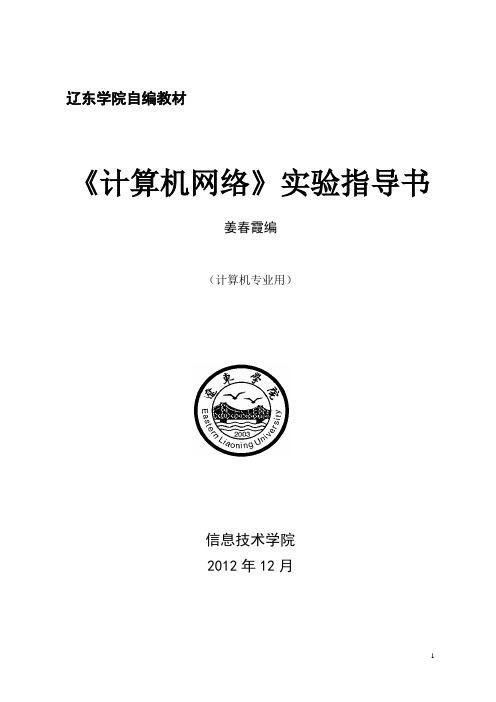
辽东学院自编教材《计算机网络》实验指导书姜春霞编(计算机专业用)信息技术学院2012年12月目录实验一非屏蔽双绞线的制作与测试 (3)实验二链路层协议分析 (8)实验三网络层协议分析 (8)实验四静态路由 (10)实验一非屏蔽双绞线的制作与测试实验类型:验证型实验课时: 2 指导教师:时间:201 4 年12 月日课次:第节教学周次:第周实验分室:实验台号:实验员:一、实验目的1.了解双绞线的特性与应用场合。
2.熟悉T568A和T568B标准线序的排列顺序。
3.掌握双绞线的制作方法。
4.让学生掌握线缆测试的简单方法,学会使用简易测线仪,了解连接状态指示灯的含义。
二、实验要求1.熟悉各种网络组成元件,了解设备功能;2.准备实验工具:双绞线,测试仪,水晶头,压线钳;3.掌握各种网线应用场合,能够制作标准网线;4.连通测试;三、实验内容1.直通UTP电缆的制作;2.交叉UTP电缆的制作;3.网线的连通性的测试;4.认识常用联网设备。
四、实验步骤1.认识在制作过程中要用到的材料和工具。
UTP-5双绞线图3-1 非屏蔽双绞线UTP-5(5类非屏蔽双绞线)是目前局域网中使用最为广泛的网线。
它有八根铜质导线两两绞合在一起,形成4对。
绞合的目的是利用铜线中电流产生的电磁场互相作用抵消邻近线路的干扰,并减少来自外界的干扰,提高信号传输质量。
每英寸长度上相互缠绕的次数决定其抗干扰的能力和通信的质量,绞合得越紧密其通信质量越高。
导线的主体颜色分别为:橙、蓝、绿、棕。
与橙色线绞合在一起的白线为橙白,与蓝色线绞合在一起的白线为蓝白,与绿色线绞合在一起的白线为绿白,与棕色线绞合在一起的白线为棕白。
UTP-5的有效传输距离为100米/段,传输速率可达100Mbps。
RJ-45压线钳图3-2 压线钳RJ-45压线钳有三处不同的功能,最前端是剥线口,它用来剥开双绞线外壳。
中间是压制RJ-45头工具槽,这里可将RJ-45头与双绞线合成(将RJ-45接头上的金属片压入线路中,让金属片穿过双绞线的塑料皮,从而和内部铜质导线接触)。
《计算机网络》实验指导书
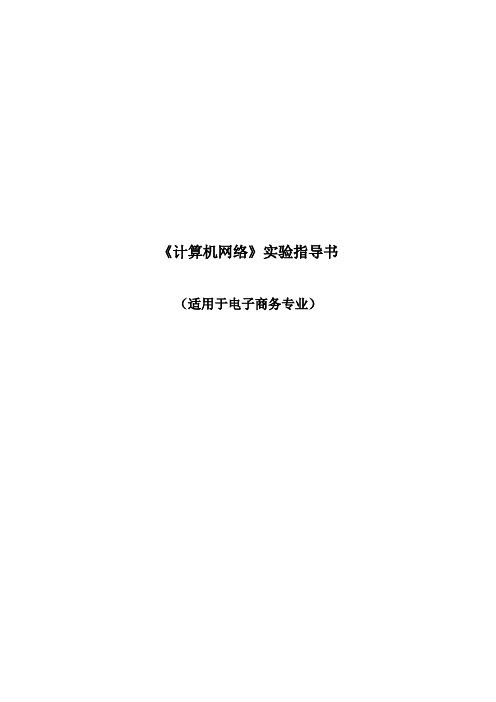
《计算机网络》实验指导书(适用于电子商务专业)实验一网线制作 (4)1.实验目的 (4)2.实验任务 (4)3.实验设备 (4)4.实验方法 (4)5.实验预习要求 (5)6.实验报告内容 (5)7.摸索题 (6)实验二网络常用命令 (7)一、实验目的及任务 (7)二、实验环境 (7)三、预备知识 (7)四、实验步骤 (7)五、实验报告内容 (11)实验三DNS服务器的配置与治理 (12)一、实验目的及任务 (12)二、实验环境 (12)三、预备知识 (12)四、实验步骤 (12)五、实验报告内容 (18)实验四W EB服务器配置与治理 (19)一、实验目的及任务 (19)二、实验环境 (19)三、预备知识 (19)四、实验步骤 (20)五、实验报告内容 (30)实验五FTP服务器的配置与治理 (31)一、实验目的及任务 (31)二、实验环境 (31)三、预备知识 (31)四、实验步骤 (32)五、实验报告内容 (36)实验DHCP服务器配置与治理(选做) (37)一、实验目的及任务 (37)二、实验环境 (37)三、预备知识 (37)四、实验步骤 (37)五、实验报告内容 (42)实验六熟悉网络互连设备及其差不多配置 (43)一、实验目的 (43)二、实验环境 (43)三、实验步骤 (43)四、实验报告内容 (46)实验一网线制作1.实验目的(1)认识LAN中常用的几种网线、连接器及各自特点。
(2)认识网卡、Modem、Hub、交换机等网络设备,了解其差不多功能。
(3)学会用双绞线制作网线。
(4)学会网卡、Modem、Hub、交换机等网络设备的安装、接线等差不多使用方法。
2.实验任务(1)熟悉LAN中常用的几种网线、连接器及各自特点。
(2)独立制作一根合格的双绞线网线。
(3)完成网卡的硬件安装。
(4)熟悉网卡、Modem、Hub、交换机等网络设备的接口及接线和使用方法,弄清各指示灯的含义。
3.实验设备●5类双绞线、RJ-45头、双绞线压线钳,电缆测试仪、剪刀等●细缆、BNC接头、T型接头、端接器。
计算机网络(谢希仁) 实验指导书
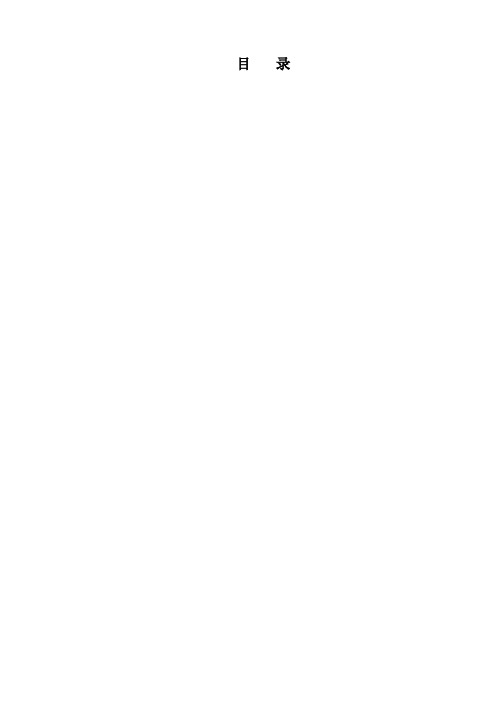
目录前导实验添加常用服务以及设置网络属性一、常用服务简介1、DNS(Domain Name System):域名系统。
它为Internet(因特网)上的计算机提供名称(即如“”的域名)到地址(即如“192.168.0.48”的IP地址)的映射服务以用于域名解析。
2、IIS(Internet Infomation Server):Internet信息服务。
它是一种Web 服务,主要包括WWW服务器、FTP服务器等。
它使得在Intranet(局域网)或Internet(因特网)上发布信息很容易。
Windows 2000 Advanced Server上提供的为IIS 5.0。
3、DHCP(Dynamic Host Configure Protocol):动态主机配置协议。
它是设计用于简化管理地址配置的TCP/IP标准。
它使用服务器集中管理 IP地址以及在您的网络上使用的其他相关配置(比如网关、DNS服务器等)的详细信息。
二、添加DNS、IIS和DHCP服务1、添加IIS。
选“控制面板→添加/删除程序→添加/删除Windows组件→Internet信息服务→全选”。
2、添加DHCP和DNS。
选“控制面板→添加/删除程序→添加/删除Windows组件→网络服务→选中:动态主机配置协议DHCP→选中:域名服务系统DNS”。
3、添加成功后,不需重新启动,即可在“开始→程序→管理工具”中看到并使用相关服务。
如下图:三、网络属性设置要使用以上所述服务,本机必须要有静态(即固定)的IP地址。
如果只是在局域网中使用,原则上可用任意的IP地址,最常用的是“192.168.0.1”到“192.168.0.254”范围内的任意值。
欲为网卡绑定静态IP地址,按如下操作:1、打开网络属性设置窗口:即TCP/IP属性设置窗口。
选“控制面板→网络和拨号连接→本地连接→属性→Internet协议(TCP/IP)→属性”。
2、为网卡绑定第一个IP地址:此IP同时也将成为本机的默认IP地址。
计算机网络实验指导书
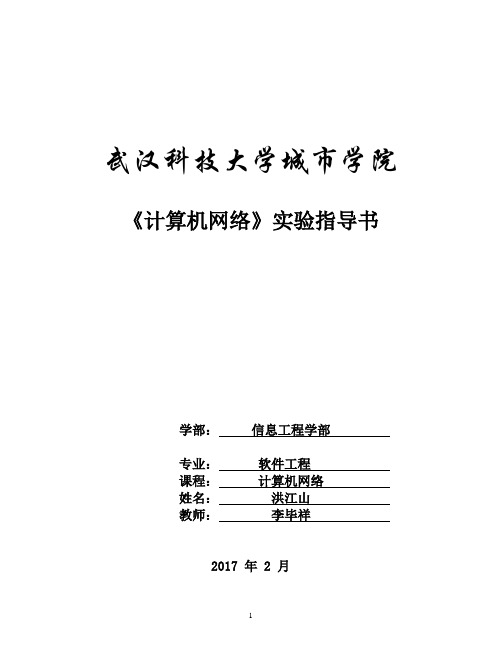
武汉科技大学城市学院《计算机网络》实验指导书学部:信息工程学部专业:软件工程课程:计算机网络姓名:洪江山教师:李毕祥2017 年 2 月目录实验一双绞线线缆的制作 (5)实验二 TCP/IP协议常用网络工具的的使用 (8)实验三在Windows2003上安装与配置DHCP服务器 (11)实验四在Windows2003上安装和配置DNS服务器 (16)实验五实现Web服务器和FTP服务器的配置与管理 (21)实验六路由器基本实验-静态路由、缺省路由配置 (28)实验七交换机基本实验-VLAN、 VTP、TRUNK (34)《计算机网络》实验指导书1、实验课程信息课程编号:061331课程名称:计算机网络实验总学时数:10适用专业:计算机科学与技术、信息与计算科学、信息管理与信息系统、电子商务等专业2、实验教学的目的和要求计算机网络是计算机和电子信息类专业的一门专业核心课程,先修课为计算机组成原理、数据结构、操作系统等课程。
计算机网络技术是从事计算机应用、信息技术的研究与应用和电子商务应用的人员应该掌握的重要知识。
通过课程实验,学生应学会和掌握计算机网络的基本概念和理论;学习和掌握通信媒体、网络工具的使用,典型网络设备的工作原理和使用配置方法,服务器的配置和测试方法,为进一步进行网络系统的分析、设计、组建、管理和进行网络应用打下良好的基础。
3、实验项目名称和学时分配计算机网络实验共10学时,实验分为“必修实验”和“选修实验”两大类。
其中必修实验2个,共4学时;选修实验分2个等级:A级和B级,学生可根据自身能力和兴趣爱好,自主选择选修实验A级或选修实验B级,共6学时。
4、实验教学设备和仪器(1)实验设备和仪器名称:RJ-45接头、双绞线、RJ-45压线钳、打线钳、测试仪、计算机等。
(2)计算机(内存为1G以上),学生一人一机。
(3)实验环境配置:计算机安装Windows XP或Windows 2003 Server系统,局域网。
计算机网络实验指导书(附部分答案)..

计算机网络实验指导书湖南工业大学计算机与通信学院网络工程系目录实验一 802.3协议分析和以太网 (3)一、实验目的 (3)二、预备知识 (3)三、实验环境 (4)四、实验步骤 (5)五、实验报告内容 (6)实验二 IP层协议分析 (7)一、实验目的 (7)二、实验环境 (7)三、实验步骤 (7)四、实验报告内容 (8)实验三 TCP协议分析 (9)一、实验目的及任务 (9)二、实验环境 (9)三、实验步骤 (9)四、实验报告内容 (10)实验四 HTTP和DNS分析 (11)一、实验目的及任务 (11)二、实验环境 (11)三、实验步骤 (11)四、实验报告内容 (12)实验一802.3协议分析和以太网一、实验目的1.分析802.3协议2.熟悉以太网帧的格式3.熟悉ARP报文的格式二、预备知识要深入理解网络协议,需要仔细观察协议实体之间交换的报文序列。
为探究协议操作细节,可使协议实体执行某些动作,观察这些动作及其影响。
这些任务可以在仿真环境下或在如因特网这样的真实网络环境中完成。
观察在正在运行协议实体间交换报文的基本工具被称为分组嗅探器(packet sniffer)。
顾名思义,一个分组嗅探器捕获(嗅探)计算机发送和接收的报文。
一般情况下,分组嗅探器将存储和显示出被捕获报文的各协议头部字段内容。
图1为一个分组嗅探器的结构。
图1右边是计算机上正常运行的协议(在这里是因特网协议)和应用程序(如:Web浏览器和ftp客户端)。
分组嗅探器(虚线框中的部分)是附加计算机普通软件上的,主要有两部分组成。
分组捕获库接收计算机发送和接收的每一个链路层帧的拷贝。
高层协议(如:HTTP、FTP、TCP、UDP、DNS、IP等)交换的报文都被封装在链路层帧(Frame)中,并沿着物理介质(如以太网的电缆)传输。
图1假设所使用的物理媒体是以太网,上层协议的报文最终封装在以太网帧中。
分组嗅探器的第二个组成部分是分析器。
- 1、下载文档前请自行甄别文档内容的完整性,平台不提供额外的编辑、内容补充、找答案等附加服务。
- 2、"仅部分预览"的文档,不可在线预览部分如存在完整性等问题,可反馈申请退款(可完整预览的文档不适用该条件!)。
- 3、如文档侵犯您的权益,请联系客服反馈,我们会尽快为您处理(人工客服工作时间:9:00-18:30)。
计算机网络实验指导书湖南工业大学计算机与通信学院网络工程系目录实验一 802.3协议分析和以太网 (3)一、实验目的 (3)二、预备知识 (3)三、实验环境 (4)四、实验步骤 (5)五、实验报告内容 (6)实验二 IP层协议分析 (7)一、实验目的 (7)二、实验环境 (7)三、实验步骤 (7)四、实验报告内容 (8)实验三 TCP协议分析 (9)一、实验目的及任务 (9)二、实验环境 (9)三、实验步骤 (9)四、实验报告内容 (10)实验四 HTTP和DNS分析 (11)一、实验目的及任务 (11)二、实验环境 (11)三、实验步骤 (11)四、实验报告内容 (12)实验一802.3协议分析和以太网一、实验目的1.分析802.3协议2.熟悉以太网帧的格式3.熟悉ARP报文的格式二、预备知识要深入理解网络协议,需要仔细观察协议实体之间交换的报文序列。
为探究协议操作细节,可使协议实体执行某些动作,观察这些动作及其影响。
这些任务可以在仿真环境下或在如因特网这样的真实网络环境中完成。
观察在正在运行协议实体间交换报文的基本工具被称为分组嗅探器(packet sniffer)。
顾名思义,一个分组嗅探器捕获(嗅探)计算机发送和接收的报文。
一般情况下,分组嗅探器将存储和显示出被捕获报文的各协议头部字段内容。
图1为一个分组嗅探器的结构。
图1右边是计算机上正常运行的协议(在这里是因特网协议)和应用程序(如:Web浏览器和ftp客户端)。
分组嗅探器(虚线框中的部分)是附加计算机普通软件上的,主要有两部分组成。
分组捕获库接收计算机发送和接收的每一个链路层帧的拷贝。
高层协议(如:HTTP、FTP、TCP、UDP、DNS、IP等)交换的报文都被封装在链路层帧(Frame)中,并沿着物理介质(如以太网的电缆)传输。
图1假设所使用的物理媒体是以太网,上层协议的报文最终封装在以太网帧中。
分组嗅探器的第二个组成部分是分析器。
分析器用来显示协议报文所有字段的内容。
为此,分析器必须能够理解协议所交换的所有报文的结构。
例如:我们要显示图1中HTTP协议所交换的报文的各个字段。
分组分析器理解以太网帧格式,能够识别包含在帧中的IP数据报。
分组分析器也要理解IP数据报的格式,并能从IP数据报中提取出TCP报文段。
然后,它需要理解TCP报文段,并能够从中提取出HTTP消息。
最后,它需要理解HTTP消息。
WireShark是一种可以运行在Windows, UNIX, Linux等操作系统上的分组分析器.用户界面如图2所示。
最初,各窗口中并无数据显示。
WireShark的界面主要有五个组成部分:图2 WireShark的用户界面(1)命令菜单(command menus):命令菜单位于窗口的最顶部,是标准的下拉式菜单。
最常用菜单命令有两个:File、Capture。
File菜单允许你保存捕获的分组数据或打开一个已被保存的捕获分组数据文件或退出WireShark程序。
Capture菜单允许你开始捕获分组。
(2)捕获分组列表(listing of captured packets):按行显示已被捕获的分组内容,其中包括:WireShark赋予的分组序号、捕获时间、分组的源地址和目的地址、协议类型、分组中所包含的协议说明信息。
单击某一列的列名,可以使分组按指定列进行排序。
在该列表中,所显示的协议类型是发送或接收分组的最高层协议的类型。
(3)分组头部明细(details of selected packet header):显示捕获分组列表窗口中被选中分组的头部详细信息。
包括:与以太网帧有关的信息,与包含在该分组中的IP数据报有关的信息。
单击以太网帧或IP数据报所在行左边的向右或向下的箭头可以展开或最小化相关信息。
另外,如果利用TCP或UDP承载分组,WireShark也会显示TCP或UDP协议头部信息。
最后,分组最高层协议的头部字段也会显示在此窗口中。
(4)分组内容窗口(packet content):以ASCII码和十六进制两种格式显示被捕获帧的完整内容。
(5)显示筛选规则(display filter specification):在该字段中,可以填写协议的名称或其他信息,根据此内容可以对分组列表窗口中的分组进行过滤。
三、实验环境与因特网连接的计算机网络系统;主机操作系统为windows;WireShark、IE等软件。
四、实验步骤1.WireShark的使用及捕获并分析以太帧(1)清空浏览器缓存(在IE窗口中,选择“工具/Internet选项/删除文件”命令)。
(2)启动WireShark,开始分组捕获。
(3)启动主机上的web浏览器。
(4)启动WireShark。
窗口中没有任何分组列表。
(5)开始分组捕获:选择“capture”下拉菜单中的“Optios”命令,会出现如图1所示的“WireShark: Capture Options”窗口,可以设置分组捕获的选项。
图1 WireShark的Capture Option(6)在实验中,可以使用窗口中显示的默认值。
在“WireShark: Capture Options”窗口的最上面有一个“interface”下拉菜单,其中显示计算机中所安装的网络接口(即网卡)。
当计算机具有多个活动网卡(装有多块网卡,并且均正常工作)时,需要选择其中一个用来发送或接收分组的网络接口(如某个有线接口)。
(7)随后,单击“Start”开始进行分组捕获,所有由选定网卡发送和接收的分组都将被捕获。
(8)开始分组捕获后,会出现分组捕获统计窗口。
该窗口统计显示各类已捕获分组的数量。
在该窗口中有一个“stop”按钮,可以停止分组的捕获。
(9)在运行分组捕获的同时,在浏览器地址栏中输入某网页的URL,如:。
为显示该网页,浏览器需要连接的服务器,并与之交换HTTP消息,以下载该网页。
包含这些HTTP消息的以太网帧(Frame)将被WireShark捕获。
WireShark主窗口显示已捕获的你的计算机与其他网络实体交换的所有协议报文,其中一部分就是与服务器交换的HTTP消息。
(10)在显示筛选编辑框中输入“http”,单击“apply”,分组列表窗口将只显示HTTP消息。
(11)选择分组列表窗口中的第一条HTTP消息。
它应该是你的计算机发向服务器的HTTP GET(HTTP定义的用于获取/查询资源信息的方法)消息。
(12)选择“Analyze->Enabled Protocols”,取消对IP复选框的选择,单击OK。
当你选择该消息后,以太网帧、IP数据报、TCP报文段、以及HTTP消息首部信息都将显示在分组首部子窗口中。
单击分组首部详细信息子窗口中向右和向下箭头,可以最小化帧、以太网、IP、TCP信息显示量,可以最大化HTTP协议相关信息的显示量。
(13)选择包含HTTP GET消息的以太网帧,在分组详细信息窗口中,展开Ethernet II 部分。
根据操作,回答“五、实验报告内容”中的1-4题(14)选择包含HTTP 响应消息第一个字节的以太网帧。
2.ARP利用MS-DOS命令:arp -a查看主机上ARP缓存的内容。
利用MS-DOS命令:arp -d * 以清除主机中ARP缓存的内容。
五、实验报告内容在实验的基础上,回答以下问题:1.你的主机的48位以太网地址(MAC地址)是多少?2.目标MAC地址是服务器的MAC地址吗?如果不是,该地址是什么设备的MAC地址?不是()是的Mac3.给出Frame头部Type字段(2字节)的十六进制值。
4.在包含“HTTP GET”的以太网帧中,字符“G”的位置(是第几个字节,假设Frame头部第一个字节的顺序为1)?第55个实验二IP层协议分析一、实验目的1.了解ICMP、IP数据包格式;2.理解ARP命令、PING命令与ARP、ICMP协议的关系;3.熟悉ARP和ICMP协议包格式;4.了解ARP、ICMP会话过程。
二、实验环境与因特网连接的计算机网络系统;操作系统为windows;WireShark、IE等软件。
三、实验步骤(说明:以下所截界面上的数据与你电脑上的数据会有所不同)1.首先进入MS DOS字符界面2.在MS DOS下使用ARP –d *命令清除自己电脑中MAC和IP映射表。
见图1所示图1 ARP及PING命令运行结果3.回到windows图形界面下4.启动WireShark,开始捕获分组。
5.在MS DOS下键入Ping ,见图1所示。
6.回到WireShark并停止抓包。
7.查找到ARP请求和应答数据包,回答实验报告内容中的1-2题8.查到PING命令执行时,产生的ICMP请求和应答报文,回答实验报告内容中的3题四、实验报告内容1.什么是ARP?ARP与IP的关系。
ARP(Address Resolution Protocol)地址解析协议/根据目的主机的IP地址,获得其MAC 地址。
2.ARP请求和应答数据包的数据部分的内容是什么?代表什么意思?3.什么是ICMP?ICMP与IP的关系。
ICMP是“Internet Control Message Protocol”(Internet控制报文协议)的缩写。
它是TCP/IP 协议族的一个子协议,用于在IP主机、路由器之间传递控制消息。
实验三TCP协议分析一、实验目的及任务1.熟悉TCP协议的基本原理2.利用WireShark对TCP协议进行分析二、实验环境与因特网连接的计算机网络系统;操作系统为windows;WireShark、IE等软件。
三、实验步骤1.捕获大量的由本地主机到远程服务器的TCP分组(1)启动WireShark,开始分组捕获。
(2)启动浏览器,打开http:// / 网页,(3)停止分组捕获。
2.浏览追踪信息(1)在显示筛选规则编辑框中输入“tcp”,可以看到在本地主机和服务器之间传输的一系列tcp和HTTP消息,你应该能看到包含SYN Segment的三次握手。
也可以看到有主机向服务器发送的一个HTTP GET消息和一系列的“http continuation”报文。
(2)根据操作回答“四、实验报告内容”中的1-2题。
3. TCP基础根据操作回答“四、实验报告内容”中的3-10题4. TCP拥塞控制在WireShark已捕获分组列表子窗口中选择一个TCP 报文段。
选择菜单:Statistics->TCP Stream Graph-> Time-Sequence-Graph(Stevens)。
你会看到如下所示的图。
四、实验报告内容在实验的基础上,回答以下问题:1.向服务器传送文件的客户端主机的IP地址和TCP端口号分别是多少?端口号:服务器的IP地址是多少?对这一连接,它用来发送和接收TCP报文的端口号是多少?IP地址:端口号:3.客户服务器之间用于初始化TCP连接的TCP SYN报文段的序号(sequence number)是多少?在该报文段中,是用什么来标示该报文段是SYN报文段的?报文段的序号为0;用seq来标示报文段4.服务器向客户端发送的SYNACK报文段序号是多少?该报文段中,Acknowledgement字段的值是多少?服务器是如何决定此值的?在该报文段中,是用什么来标识该报文段是SYN ACK报文段的?用来标识报文段的5.包含HTTP GET消息的TCP报文段的序号是多少?1第1题截图第2题截图参考资料:/link?url=b2CJFiX3x-7FUST1EkD1s1FlokJ2gDWHguUmWaLCbCQSM QR0RXpIYVOuJVjUxSfJelDXeN2C0vpwAVYS0Rfck94RJa3Cm9-Ea7MIRQzG9TS实验四HTTP和DNS分析一、实验目的及任务1.熟悉并掌握WireShark的基本操作,了解网络协议实体间的交互以及报文交换。
